
资料下载

适用于Arduino的Adafruit NeoPixel Shield
描述
第 1 步:您需要什么

1 / 3
适用于 Arduino 的 Adafruit NeoPixel Shield - 40 RGB LED 像素矩阵更多信息
阿杜诺UNO
Visuino 软件:在此处下载
第 2 步:电路

将 Shield 连接到 Arduino Uno,您可以在此处找到更多信息
第 3 步:启动 Visuino,并选择 Arduino UNO 板类型
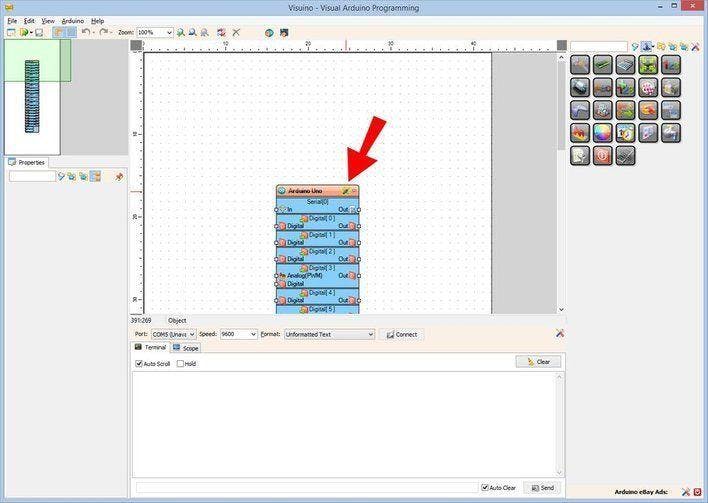
1 / 2
Visuino:https ://www.visuino.eu也需要安装。下载免费版本或注册免费试用。
如图1所示启动Visuino 单击Visuino中Arduino组件(图1)上的“工具”按钮 出现对话框时,选择“Arduino UNO”,如图2所示
第 4 步:在 Visuino 添加组件
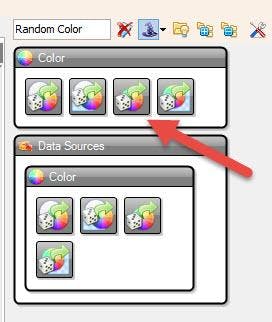
1 / 4
添加“计数器”组件
添加“时钟发生器”组件
添加“随机颜色”组件
添加“ NeoPixels ”组件
第 5 步:在 Visuino 中设置组件
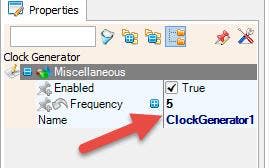
1 / 4
选择“ ClockGenerator1 ”并在属性窗口中将“ Frequency ”设置为 5 <<这将是更改颜色的速度,您可以根据需要更改频率
选择“ Counter1 ”并在属性窗口中将“ Max ”>“ Value ”设置为 40,将“ Min ”>“ Value ”设置为 0
双击“ NeoPixels1 ”并在“ Pixel Groups ”窗口中将“ Color Pixel ”窗口拖到左侧,然后在属性窗口中将“ Count Pixels ”设置为 40
关闭“像素组”窗口
第 6 步:在 Visuino Connect 组件中
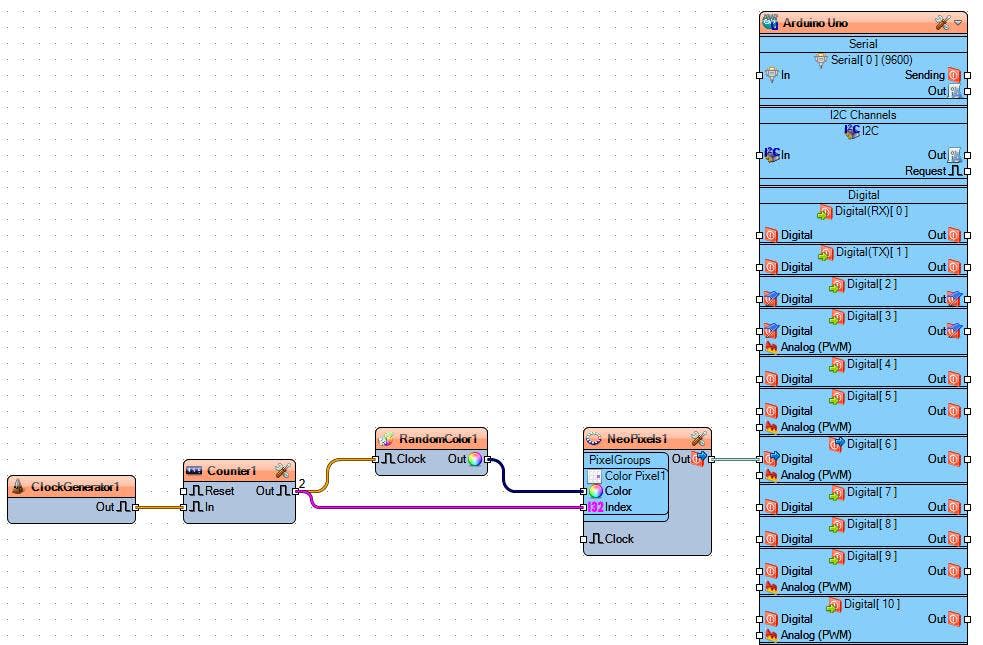
将“ ClockGenerator1 ”引脚 [Out] 连接到“ Counter1 ”引脚 [In]
将“ Counter1 ”引脚 [Out] 连接到“ RandomColor1 ”引脚 [Clock]
将“ Counter1 ”引脚 [Out] 连接到“ NeoPixels1 ”> Color Pixel1 > pin [Index]
将“ RandomColor1 ”引脚 [Out] 连接到“ NeoPixels1 ”> Color Pixel1 > 引脚 [Color]
第 7 步:生成、编译和上传代码

在 Visuino 中,点击底部的“ Build ”选项卡,确保选择了正确的端口,然后点击“ Compile/Build and Upload ”按钮。
第 8 步:播放
如果您为 Arduino 模块供电,LED 像素矩阵像素将开始随机改变颜色。
恭喜!您已经使用 Visuino 完成了您的项目。还附上了我为此 Instructable 创建的 Visuino 项目,您可以下载它并在 Visuino 中打开它:https ://www.visuino.eu
声明:本文内容及配图由入驻作者撰写或者入驻合作网站授权转载。文章观点仅代表作者本人,不代表电子发烧友网立场。文章及其配图仅供工程师学习之用,如有内容侵权或者其他违规问题,请联系本站处理。 举报投诉
- 相关下载
- 相关文章




